现在的小伙伴们都想学会如何重装电脑系统,但是苦于无奈,不知道从哪里才能学习。而现如今网上最流行的,也是最适合小白学习重装系统的方式就是一键重装系统。怎么在线给电脑一键重装win7系统呢?下面小编教你怎么使用韩博士装机大师在线一键重装电脑win7系统。

★重装须知:
大家一定要记得在打开韩博士软件之前,将所有的杀毒软件提前关闭,以免重装失败。
★准备小工具:
韩博士装机大师软件
一台正常联网的电脑
★重装小步骤:
1.在官网上提前下载韩博士装机大师软件,打开软件后点击“一键装机”中的“开始重装”。
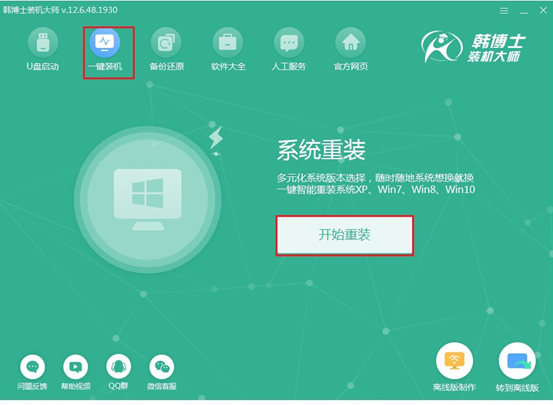
2.韩博士开始检测电脑中的配置信息,我们只需要等待检测完成后点击“下一步”即可。
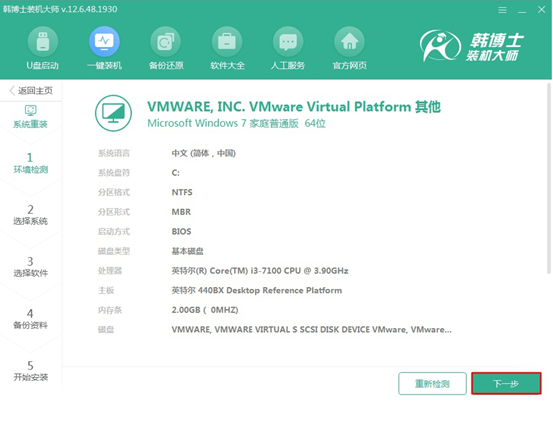
选择需要下载的系统文件,最后点击“下一步”继续操作。
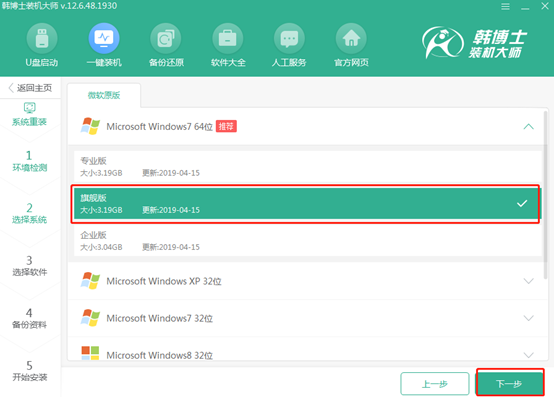
3.在以下界面中自由选择需要安装的软件以及重要的文件进行备份,最后点击“开始安装”。
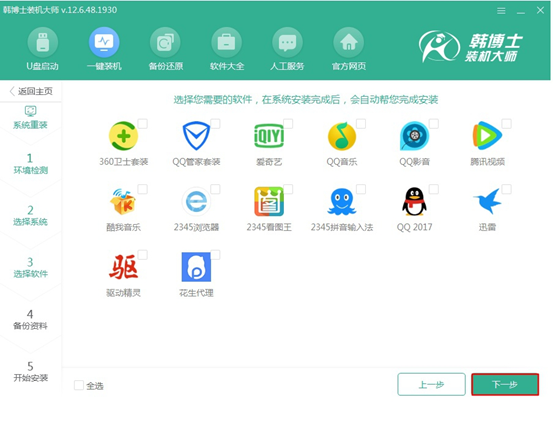
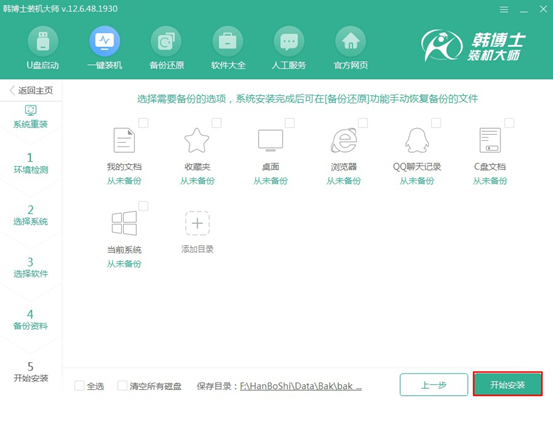
4.韩博士装机大师进入下载状态,无需我们手动操作。
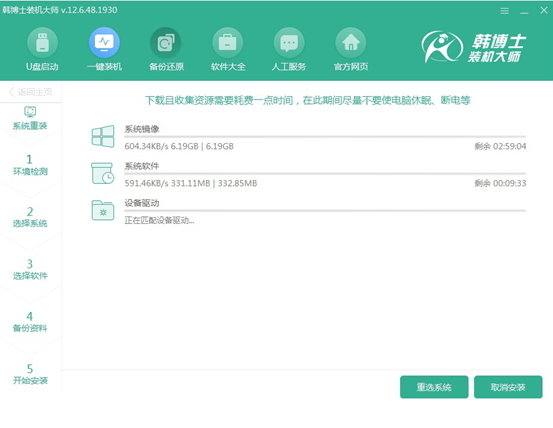
系统文件下载完成后“立即重启”电脑。
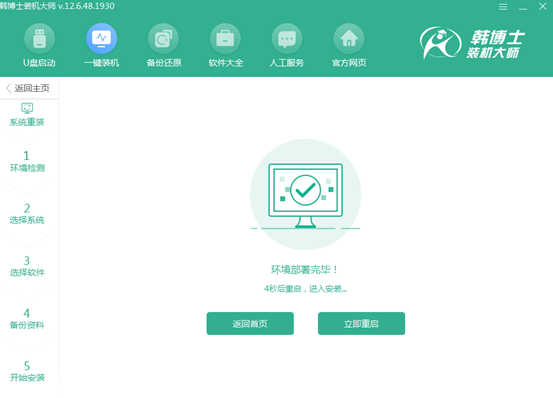
5.电脑成功重启后,在启动管理器界面中选择“HanBoShi PE-MSDN”选项回车进入。
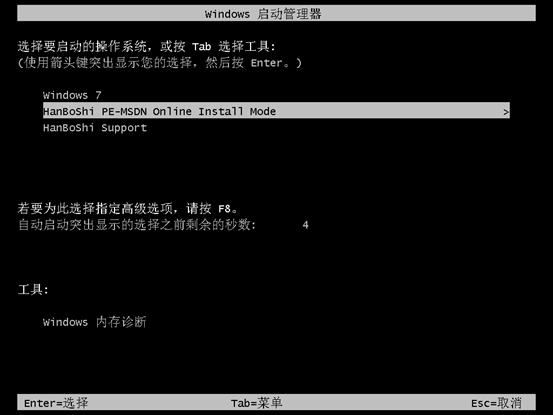
进入韩博士PE桌面后,韩博士装机大师开始自动安装系统文件。
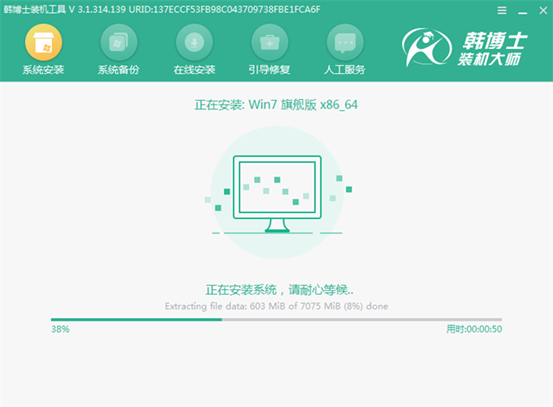
经过一段时间成功安装系统后,再次重启电脑。等电脑完成环境的部署安装后会直接进入win7桌面,此刻电脑成功在线一键重装win7系统,你现在清楚该怎么操作了吗?


